چه باید بدانیم
- فایل ATN یک فایل Actions است که با فتوشاپ باز می شود.
- پس از باز کردن فایل، از دکمه پخش از پالت Windows > Actions استفاده کنید برای انجام اقدامات ذخیره شده خود.
این مقاله توضیح می دهد که فایل ATN چیست و چگونه از آن در رایانه خود استفاده کنید.
فایل ATN چیست؟
یک فایل با پسوند فایل ATN یک فایل Adobe Photoshop Actions است. این برای ضبط مراحل/عملکردها در فتوشاپ ساخته شده است و قرار است بعداً دوباره «بازی» شود تا همان مراحل را خودکار کند.
فایل های ATN اساساً میانبرهایی از طریق فتوشاپ هستند که در صورتی مفید هستند که بسیاری از مراحل مشابه را بارها و بارها طی می کنید. این مراحل ضبط میشوند تا فتوشاپ بداند هنگام اجرای فایل Actions دقیقاً چه کاری انجام دهد.
فایل را می توان در هر رایانه ای که آن را باز می کند استفاده کرد، با فرض اینکه موارد قابل عمل مشابهی در آن نصب فتوشاپ وجود دارد.
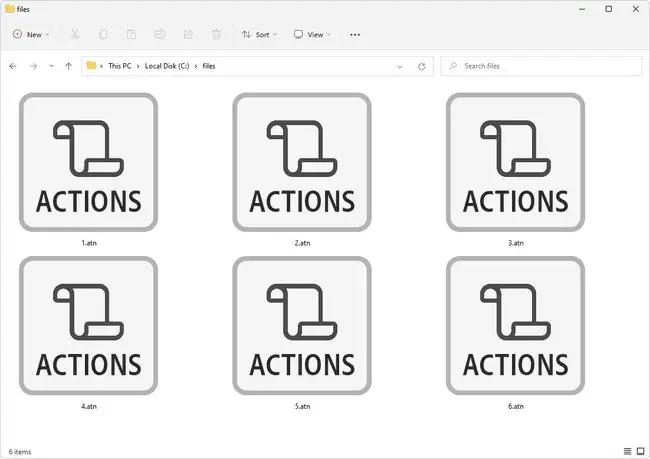
چگونه یک فایل ATN را باز کنیم
فایل های ATN با Adobe Photoshop استفاده می شوند، بنابراین برای باز کردن آنها به این نیاز دارید.
اگر دوبار کلیک کردن یا دوبار ضربه زدن فایل را باز نکرد، این مراحل را دنبال کنید:
-
مطمئن شوید که پالت Actions از منوی Windows باز است. می توانید این کار را به سرعت با کلید میانبر Alt+F9 انجام دهید.
- روی آیتم منوی کوچک نزدیک سمت راست بالای پانل Actions کلیک کنید.
-
Load Actions را انتخاب کنید.

Image -
فایل ATN را که می خواهید به فتوشاپ اضافه کنید انتخاب کنید و Load را انتخاب کنید. را انتخاب کنید.
بسیاری از اقدامات دانلود شده از اینترنت به شکل یک بایگانی، مانند یک فایل ZIP یا 7Z ارائه می شوند. برای استخراج فایل ATN از بایگانی به برنامه ای مانند 7-Zip نیاز دارید.
- وقتی برای استفاده از اکشن آماده شدید، به پالت Actions برگردید، اقدام را انتخاب کنید و سپس دکمه پخش را در پایین آن پنجره انتخاب کنید.
چگونه یک فایل ATN را تبدیل کنیم
فایل های ATN باید در قالب خاصی باشند تا Adobe Photoshop آنها را تشخیص دهد. به علاوه، از آنجایی که نرم افزار دیگری وجود ندارد که از این نوع فایل های ATN استفاده کند، نیازی به تبدیل فایل به فرمت دیگری نیست.
با این حال، می توانید یک فایل ATN را به یک فایل XML تبدیل کنید تا بتوانید مراحل را ویرایش کنید و سپس فایل XML را برای استفاده در فتوشاپ به یک فایل ATN برگردانید.
در اینجا نحوه انجام این کار آمده است:
- به ps-scripts.sourceforge.net بروید و روی ActionFileToXML.jsx کلیک راست کنید تا فایل JSX را در رایانه خود ذخیره کنید (ممکن است لازم باشد کمی پایین بروید تا فایل را پیدا کنید).
- در فتوشاپ، به File > Scripts > مرور بروید و فایل JSX را انتخاب کنید. شما تازه دانلود کردید پنجره جدیدی باز می شود.
- فایل ATN را در ناحیه Action File این پنجره جدید مرور کنید، و سپس انتخاب کنید که فایل XML در کجا ذخیره شود از XML Fileمنطقه.
- Process را برای تبدیل فایل ATN به یک فایل XML انتخاب کنید.
-
برگردید به ps-scripts.sourceforge.net و روی ActionFileFromXML.jsx کلیک راست کنید تا این فایل را در رایانه خود ذخیره کنید.
این فایل JSX با فایل مرحله 1 یکسان نیست. این فایل برای ساختن یک فایل ATN از یک فایل XML است.
-
مرحله 2 تا مرحله 4 را تکرار کنید اما برعکس: فایل XML را که ایجاد کردید انتخاب کنید و سپس تعیین کنید که فایل ATN در کجا ذخیره شود.
- اکنون می توانید از فایل ATN تبدیل شده در فتوشاپ مانند سایر موارد استفاده کنید.
فایلهای ATN چیزی بیش از دستورالعملهایی برای نحوه مانور دادن در فتوشاپ نیستند، بنابراین نمیتوانید یکی را به PSD تبدیل کنید، که فایل پروژه واقعی است که حاوی تصاویر، لایهها، متن و غیره است.
راهنمای بیشتر با فایلهای ATN
می توانید فایل های ATN ساخته شده توسط کاربران دیگر را دانلود کرده و با استفاده از مراحل بخش اول بالا، آنها را به برنامه فتوشاپ خود وارد کنید.
اگر فایل شما با فتوشاپ کار نمی کند، ممکن است واقعاً یک فایل Actions نباشد. اگر پسوند فایل ". ATN" را نمی خواند، به احتمال زیاد با چیزی کاملا متفاوت سر و کار دارید.
به عنوان مثال، پسوند فایل ATT بسیار شبیه به ATN است، اما به فایلهای Alphacam Lathe Tool یا فایلهای Web Form Post Data تعلق دارد، که هیچکدام نمیتوانند با فتوشاپ استفاده شوند.
فایل های Pro Tools Elastic Audio Analysis مشابه هستند. آنها از پسوند فایل AAN استفاده می کنند که می تواند به راحتی با یک فایل ATN اشتباه گرفته شود و سعی شود در فتوشاپ استفاده شود. در عوض، این ابزارها با Pro Tools از Avid باز میشوند.
در نهایت، پسوند فایل ATM وجود دارد که به عنوان فایل صحنه سه بعدی توسط برنامه مدلسازی سه بعدی Vue یا فایل صوتی مورد استفاده بازی های PSP استفاده می شود.
سوالات متداول
چگونه یک فایل ATN ایجاد کنم؟
با باز کردن یک فایل از نوار منوی فتوشاپ و انتخاب
Create New Action در پنل Actions در فتوشاپ اکشن را در فتوشاپ ضبط کنید. نام عمل را تایپ کنید > مجموعه اقدام را انتخاب کنید > شروع ضبط. Stop Playing/Recording را فشار دهید تا ضبط تمام شود و عملکرد خود ذخیره شود.
چگونه از یک اکشن در فتوشاپ استفاده کنم؟
ابتدا، با انتخاب Window > Actions در نوار منوی فتوشاپ، مطمئن شوید که پانل Actions ظاهر می شود.یک فایل > را باز کنید، عمل را از پانل Actions > انتخاب کنید و انتخاب کنید. Play برای اعمال بخش خاصی از دنباله، نقطه شروع را انتخاب کنید و Play را فشار دهید یا با فشار دادن Ctrl یک فرمان را بارگیری کنید. در Windows یا Command در macOS و دوبار کلیک کردن بر روی قسمت انتخابی.






